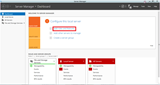A seguir, é apresentado um tutorial para implantar uma instância do Vultr baseada no Windows com o leitor de tela gratuito NVDA para acessibilidade. Isso pode ajudar a beneficiar usuários com deficiência visual.
Adicionando o script de inicialização
Um script de inicialização será usado para baixar o NVDA e ativar os serviços necessários. Navegue até a página de scripts de inicialização do painel de controle do Vultr e adicione um novo script de inicialização. Nomeie-o como "NVDA" ou algo semelhante, defina seu tipo como "boot" e substitua o conteúdo do script pré-carregado pelo seguinte. No momento da redação deste artigo, a versão mais recente do NVDA é 2015.2. Se uma versão posterior for lançada, defina a NVDA_versionvariável no script para a versão mais recente. Se você instalar uma versão antiga por engano, terá a oportunidade de atualizar após a instalação (mas isso levará tempo e largura de banda adicionais).
rem install NVDA
rem This script will automatically install NVDA on your Vultr instance.
rem Configuration.
rem Change the below line to the version of NVDA to install (at time of this writing latest is 2015.2).
set NVDA_version=2015.2
rem End of configuration, source follows.
powershell -Command "Invoke-WebRequest https://www.nvaccess.org/download/nvda/releases/%NVDA_version%/nvda_%NVDA_version%.exe -OutFile c:\nvda.exe"
rem Enable audio.
REG add "HKLM\SYSTEM\CurrentControlSet\services\Audiosrv" /v Start /t REG_DWORD /d 2 /f
net start Audiosrv
Implementando a Instância
Implante uma nova instância do Vultr com o plano desejado e a versão do Windows. Selecione o script de inicialização que você criou.
Instalando o NVDA
Após a instalação do Windows (pode demorar alguns minutos), conecte-se à sua nova instância via RDP. Após a conexão, pressione a tecla Windows + R , digite c:\nvda.exee pressione Enter . O instalador do NVDA será iniciado e você poderá instalar o NVDA como faria normalmente usando o instalador falante. Após a instalação, você pode excluir c:\nvda.execom segurança usando o Windows Explorer, o Prompt de Comando ou qualquer outra ferramenta do sistema de arquivos.